Vous accumulez les applis sur votre PC en oubliant leur existence ? Bulk Crap Uninstaller, un outil gratuit et en français, va vous permettre de faire le grand ménage en supprimant même les logiciels les plus récalcitrants.
Les PC sont souvent livrés avec un Windows accompagné de quelques logiciels supplémentaires qui ne viennent pas de Microsoft. Leur présence résulte la plupart du temps d'accords commerciaux entre les constructeurs des PC et les éditeurs de logiciels qui voient là une occasion de présenter leurs produits. C'est ce que l'on appelle en anglais les crapwares. Ces logiciels sont parfois difficiles à supprimer tant ils sont bien ancrés dans Windows. À ceux-ci s'ajoutent tous les programmes que vous téléchargez et installez au fil de votre utilisation et dont parfois vous oubliez l'existence après les avoir essayés. Nombre d'entre eux s'avèrent également assez récalcitrant à la suppression. Tous ne bénéficient pas d'un module de désinstallation et la fonction Supprimer un programme de Windows ne peut en venir à bout.
Pour y remédier, vous pouvez vous appuyer sur Bulk Crap Uninstaller (BCU). Cet outil open source, gratuit et en français, permet ainsi d'éliminer facilement les logiciels qui ne vous sont plus utiles. Son petit plus : il peut en désinstaller plusieurs simultanément et en évitant à d'avoir à cliquer à chaque fois sur la confirmation de suppression. Par ailleurs, BCU détecte les programmes classiques mais aussi les applications masquées, celles dont l'outil de désinstallation est bogué ou manquant, les applis du Microsoft Store, les jeux Oculus (Meta) et Steam, les fonctionnalités de Windows et même les applications apportées dans les mises à jour de Windows.
Attention toutefois. Selon les réglages adoptés dans l'assistant lors du premier lancement de BCU, vous pouvez également visualiser nombre de programmes sensibles faisant partie de Windows. Il peut s'agir de pilotes ou d'outils propres à votre PC installés par son constructeur et nécessaires à son bon fonctionnement. Aussi, en cas de doute, ne prenez pas de risque et laissez les éléments qui vous semblent inconnus en place. Enfin, avant de procéder, BCU crée un point de restauration afin de pouvoir revenir en arrière en cas de mauvaise manipulation. Un véritable atout en cas de suppression intempestive ou hâtive…
Comment désinstaller des programmes avec Bulk Crap Uninstaller ?
BCU est un outil gratuit disponible en version portable. Autrement dit, il ne nécessite lui-même aucune installation pour fonctionner.
► Téléchargez et décompressez l'archive Zip contenant BCU. Lancez ensuite l'application. Au démarrage, BCU affiche un assistant. À la page 2, activez l'option Sélectionner par cases à cocher qui vous permettra de choisir plus facilement les éléments à désinstaller. Sinon, laissez les autres options telles quelles.
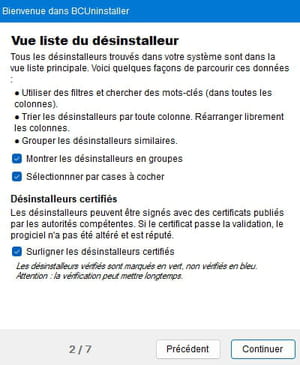
► La fenêtre de BCU se divise en deux parties. Au centre se présente l'ensemble des programmes présents sur votre PC. Vous pourriez être surpris de leur nombre. Ils sont classés par ordre alphabétique. Vous pouvez changer ce classement et opter pour un tri par date d'installation en cliquant sur l'entête de colonne éponyme.
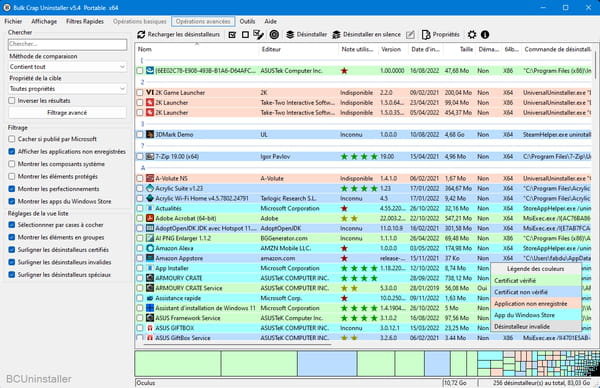
► Chaque élément présent est également flanqué d'une couleur. Le vert indique que le certificat du désinstalleur est certifié, c'est à dire qu'il n'a subi aucune modification ; le bleu indique que le certificat n'est pas vérifié mais ce qui ne signifie pas pour autant que l'appli est mauvaise. Le rouge indique quant à lui que l'appli est présente mais n'a pas d'entrée enregistrée dans le registre de Windows.
► La partie gauche de l'interface permet quant à elle de montrer ou de masquer certains éléments. Vous pouvez également rechercher des programmes en particulier.
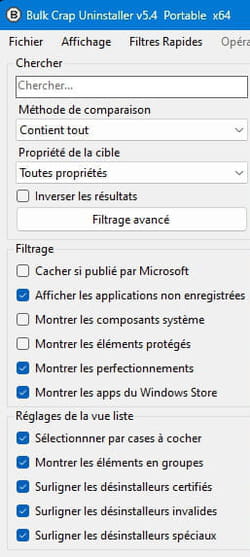
► Parcourez la liste des programmes et cochez la case de ceux dont vous souhaitez vous débarrasser. Une fois votre sélection effectuée, deux choix s'offrent à vous. Vous pouvez cliquer sur Désinstaller au sommet de la fenêtre. Dans ce cas, les modules de désinstallation, lorsqu'ils sont fournis avec le logiciel, vont se lancer successivement à l'écran en vous demandant, ou non, de confirmer l'opération. Vous pouvez également cliquer sur Désinstallation en silence. Ici, lorsque c'est possible, BCU va s'occuper de tout et ne pas solliciter votre attention. Essayez cette dernière option.
► BCU demande alors de valider votre choix. Cliquez sur Continuer.
► Laissez ensuite toutes les options telles qu'elles sont proposées et cliquez sur Continuer.
► Une dernière fenêtre récapitule les opérations que BCU va mener. Cliquer sur Commencer la désinstallation.
► Laissez le processus s'exécuter. Les désinstalleurs se mettent en route. Il est possible que des fenêtres s'affichent à l'écran. Néanmoins, avec la désinstallation silencieuse, BCU parvient à valider à votre place les diverses demandes de confirmation.
► Une fois l'opération terminée, BCU présente un récapitulatif.
► Enfin, si vous souhaitez voir quels éléments ont été supprimés, cliquez sur Oui dans la boîte de dialogue Voulez-vous voir les vestiges des désinstallations réalisées ?.

► Vous pouvez ainsi vérifier que les applis et les clés de registre qui s'y rattachaient ont bel et bien tiré leur révérence.
- Bulk crap unistaller
- Bulk uninstaller
- Bulk crap uninstaller français
- Telecharger revo uninstaller > Télécharger - Nettoyage
- Bulk rename utility > Télécharger - Gestion de fichiers
- Office uninstaller > Télécharger - Nettoyage
- Display driver uninstaller > Télécharger - Nettoyage
- Bulk image downloader > Télécharger - Téléchargement & Transfert










